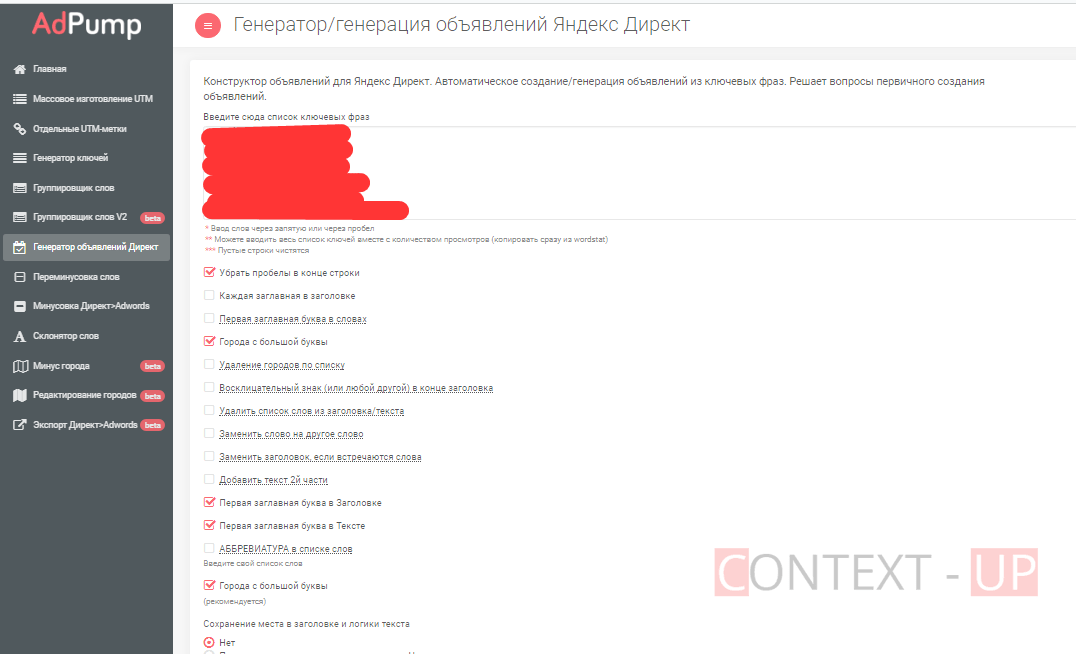Содержание
Генератор объявлений для «Яндекс.Директа» и Google Ads — Трибуна на vc.ru
В данной статье подробно расскажу, как можно не тратить время на Excel, а автоматически собирать рекламные кампании для «Директа» и Ads в онлайн-сервисе Shinta за 10 минут.
1899
просмотров
Кратко о возможностях:
- автоматическое разделение запросов на ВЧ и НЧ (частоту от которой считать запрос ВЧ выбираете сами)
- минусация и сегментация ключевых слов
- поддержка работы с операторами
- написание уникальных объявлений под каждый сегмент
- автогенерация 1-х заголовков для ВЧ запросов
- удобный редактор объявления, все расширения
- автоматическая UTM-разметка
- выгрузка готового файла для загрузки в Коммандер или Editor
Зачем вообще нужен сервис?
Я сам являюсь специалистом по контекстной рекламе с уже более 5-ти летним стажем. За годы практики не раз упирался в отсутствие необходимой автоматизации при настройке РК. Excel бесил, бесило что требовалось использовать и разбираться в 100500 сервисах, и больше времени тратил на борьбу с ними, чем на проработку РК.
За годы практики не раз упирался в отсутствие необходимой автоматизации при настройке РК. Excel бесил, бесило что требовалось использовать и разбираться в 100500 сервисах, и больше времени тратил на борьбу с ними, чем на проработку РК.
К тому же заметил, что именно плохая автоматизации процесса сборки рекламных кампаний влияет на время настройки и ее качество. Т.е. за неделю я физически не успевал обработать больше 1-3 клиентов, так как процесс настройки занимал 3-7 дней.
Сейчас время обработки сократилось до 1-3 дней, рекламные кампании стали более качественными и все довольны.
Правда чтобы достигнуть этого, пришлось подучить языки программирования и создать собственный сервис по автоматизации настройки РК для контекстной рекламы.
Ну что ж, давайте разберем функционал сервиса. Что для чего нужно и как ускоряет процесс настройки.
Обработка ключевых слов
Первое с чего начинается настройка РК конечно является процесс сбора ключевых слов. Это большая тема и она выходит за тему данной темы, этот процесс тоже автоматизирован на сервисе и разобран в другой статье. Здесь же я опущу данный этап и представлю что у нас уже собран список ключевых слов.
Это большая тема и она выходит за тему данной темы, этот процесс тоже автоматизирован на сервисе и разобран в другой статье. Здесь же я опущу данный этап и представлю что у нас уже собран список ключевых слов.
Минусация ключевых слов
Минусация ключевых слов
Минусацию запросов автоматизировал по логике, что вшита в кейколлектор. Т.е. запросы разбиваются на слова и можно просматривать именно списки сгруппированных слов.
Единственное что добавил для ускорения, так это выделение минус-слов при просмотре запросов относящихся к сгруппированным словам. Таким образом можно найдя одно минус-слов, отобразить фразы содержащие его и сразу же пообмечать кучу минус-слов, которые содержат эти запросы. Это как ускоряет процесс минусации, так и делает его менее скучным 🙂
Более подробно про автоматизации процесса минусации читайте в данной статье.
Сегментация ключевых слов
Сегментация запросов
После того как мы почистили ключевые слова и собрали список минус-слов нужно сгруппировать общие по смыслу запросы. Т.е. выделить сегменты. Обычно сегмент — это определенная ЦА, для которой вы хотите прописать “особый оффер” в объявлении.
Т.е. выделить сегменты. Обычно сегмент — это определенная ЦА, для которой вы хотите прописать “особый оффер” в объявлении.
Это делается для того, чтобы можно было для каждого сегмента написать уникальное объявление и получить связку “ключевое слово — объявление”
Для удобство реализована “папочная сегментация”. Т.е. если нам нужно в одной кампании выделить сегменты запросов, а в этом сегменте запросы еще разделить между собой на более мелкие сегменты, то мы просто создаем папку для данного сегмента, и более мелкие сегменты уже будут выделены на внутреннем уровне.
Папочная структура семантики
Это позволяет более наглядно увидеть ЦА рекламной кампании.
Генерация объявлений
Итак, минус-слова собраны, сегментация проведена — пора бы и переходить к заголовку данной статьи :), т.е. непосредственно к генерации и заполнению объявлений.
Редактор объявлений
1 ключ 1 объявление с обходом “мало показов”
В сервис вшита автоматическая правильная посегментная группировка запросов: ВЧ-запросы группируются по 1 ключу на группу, а НЧ-запросы по 200 в группу для Директа и все в одну группу для Google Ads.
Это позволяет как обходить статус “мало показов” для НЧ семантики, так и уникализировать объявления для ВЧ-семантики.
Автогенерация 1-х заголовков
Так же для всех ВЧ фраз будут автоматически сгенерированы 1-е заголовки с обрезкой строки до 56 и 30 символов для Директа и Google Ads соответственно.
Автоматическая генерация 1-х заголовоков
Данная автоматизация позволяет уникализировать 1-й заголовок, подстроить его под запрос пользователя, повысить CTR и снизить стоимость клика.
Длинные заголовки
Для Директа внедрена функция написания вторых заголовок различной длины. Сервис автоматически при выгрузке подставит к наиболее длинному первому заголовку наиболее короткий второй заголовок и наоборот.
Вторые заголовки различной длинны
Это позволяет быть уверенным, что заголовки будут отображены и всегда 1+2-й заголовок будут максимальной длины.
Адаптивные текста и заголовки
Для Google Ads внедрен функционал по созданию адаптивных объявлений.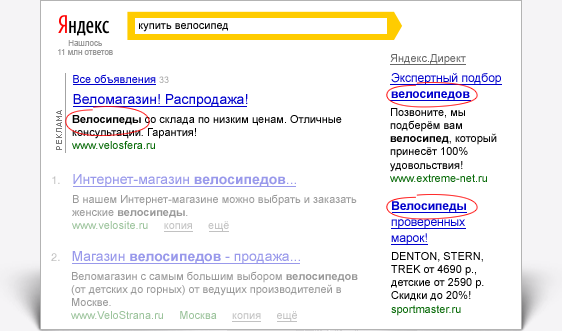 Можно указывать до 15 различных заголовков и 2 дополнительных текста. Гугл сам будет тестировать какие из них наиболее кликабельные, и выбирать лучший.
Можно указывать до 15 различных заголовков и 2 дополнительных текста. Гугл сам будет тестировать какие из них наиболее кликабельные, и выбирать лучший.
Все расширения
Как для Директа, так и для Google Ads можно вносить всевозможные расширения в объявление: визитку, цены, структурные описания, промо акции, быстрые ссылки, уточнения, описания, отображаемые ссылки.
Все расширения поисковых объявлений для Яндекс.Директ
Все расширения поисковых объявлений для Google Ads
Это сделает ваше объявление максимально большим, а следовательно заметным, а следовательно кликабельным, что повысит CTR и снизит цену клика.
Ускорение заполнения объявлений
Для ускорения заполнения объявления внедрены функции копирования ранее заполненных объявлений из любой рекламной кампании на сервисе SHINTA, а также парсинг PPC и SEO объявлений конкурентов по ключевым словам.
Заключение
Так как мы сами каждый день работаем на сервисе, то, как видите, прорабатываем функционал качественно. Так как от этого сильно зависит скорость и качество наших рекламных кампаний, которые мы настраиваем для клиентов.
В сервисе еще есть очень много дополнительного функционала, который не вошел данную статью, но многократно ускоряет отдельные моменты в настройке РК: перенос рк из Директа в Ads и наоборот, перемножение ключевых слов, составление семантических карт, всевозможные парсеры семантики, декомпозици воронки и многое-многое другое…
Надеюсь обзор функционала вам понравился и вы захотите бесплатно его протестировать. На сервисе первый тестовый день для генерации объявлений совершенно бесплатный, а так же есть бесплатные демо-доступы к платному функционалу.
Если что-то не поймете — можете взять бесплатную Skype-консультацию по функционалу.
Если захотите — присоединяйтесь к чату директологов в telegram t.me/chat_masa
Успехов!
Создание объявлений — Директ.
 Справка
Справка
Создавать объявления можно на основе данных сайта или фида. Мы рекомендуем выбрать фид — это файл с информацией о товарах и услугах. Использование фида позволяет получить больше информации о товаре и точнее настроить правила отбора.
Для создания объявления выполните следующие шаги:
- Шаг 1. Создайте кампанию
Нажмите Добавить → Кампанию. На вкладке Режим эксперта выберите цель рекламы Продажа большого ассортимента → Продажа через Поиск.
Укажите название кампании. Задайте даты начала и окончания. Если вы хотите показывать объявления в определенное время, настройте временной таргетинг.
Выберите стратегию показа. Для динамических объявлений мы рекомендуем использовать автоматические стратегии: система самостоятельно управляет размещением, стараясь принести как можно больше полезных переходов по объявлениям. Если вы используете стратегии с ручным управлением ставками, то вы можете назначить ставку для каждой группы страниц в блоке Условия нацеливания на странице редактирования группы.

Добавьте промоакцию.
- Шаг 2. Создайте группу объявлений и настройте ее параметры
В поле Источник данных выберите Сайт и укажите домен сайта, для которого вы хотите сгенерировать динамические объявления. Структура сайта должна соответствовать требованиям.
Внимание.
После сохранения группы источник данных изменить нельзя.
Задайте Условия нацеливания — для генерации динамических объявлений можно использовать весь сайт или отдельные его страницы. Подробнее об условиях нацеливания.
Выберите категории запросов, в которых будут показаны объявления:
Целевые запросы — рекламное объявление точно отвечает на запросы пользователя.
Альтернативные запросы — пользователь ищет продукт, который можно заменить рекламируемым. При этом объявление также может удовлетворить запрос.
Сопутствующие запросы — запросы по продуктам, которые могут быть интересны вместе с рекламируемым товаром или услугой.

Запросы с упоминанием конкурентов — поиск рекламируемого продукта у конкурентов.
Широкие запросы — запросы с интересом к продукту, примером которого является рекламное предложение.
По умолчанию все 5 категорий включены. Вы можете отключить неподходящие для вас категории, например те, которые могут негативно повлиять на отношение к бренду. Учтите, что показы объявлений могут сократиться после отключения активных категорий. Включенной должна остаться хотя бы одна категория.
Если у вас еще нет активных кампаний:
Начните с показа объявлений по всем категориям.
После 1–2 недель оцените статистику показов.
С помощью среза в статистике Категории таргетинга решите, какие запросы для вас наименее эффективны, и по необходимости отключите их.
Выберите регион показа объявлений.
- Шаг 3. Оформите объявление
Напишите текст, который будет общим для всех объявлений.
 Дополнительно можно добавить быстрые ссылки, уточнения, адрес и телефон.
Дополнительно можно добавить быстрые ссылки, уточнения, адрес и телефон.Заголовок объявления, URL страницы перехода, отображаемая ссылка и ключевые фразы будут сгенерированы автоматически.
Примечание.
Если длина модели превышает 56 символов, в конце заголовка объявления будет подставлено многоточие.
При создании кампании Яндекс, как оператор рекламных данных, присваивает каждому креативу уникальный идентификатор — токен. Затем по этому токену агрегирует всю информацию по размещению и передает в Единый реестр интернет-рекламы (ЕРИР). Подробнее о маркировке рекламы.
Для создания объявления выполните следующие шаги:
- Шаг 1. Загрузите фид (данные о товарах)
В меню слева нажмите Библиотека и выберите Фиды.
Укажите название фида и выберите тип бизнеса, который наилучшим образом описывает ваши товарные предложения. Добавьте ссылку на файл фида или загрузите его. Подробнее о добавлении фида.

Внимание. После сохранения фида изменить тип бизнеса будет невозможно.
- Шаг 2. Создайте кампанию
Нажмите Добавить → Кампанию. На вкладке Режим эксперта выберите цель рекламы Продажа большого ассортимента → Продажа через Поиск.
Укажите название кампании. Задайте даты начала и окончания. Если вы хотите показывать объявления в определенное время, настройте временной таргетинг.
Выберите стратегию показа. Для динамических объявлений мы рекомендуем использовать автоматические стратегии: система самостоятельно управляет размещением, стараясь принести как можно больше полезных переходов по объявлениям. Если вы используете стратегии с ручным управлением ставками, то вы можете назначить ставку для каждой группы страниц в поле Фильтры на странице редактирования объявлений.
Добавьте промоакцию.
- Шаг 3. Выберите источник данных и аудиторию
В поле Источник данных выберите Фид и добавьте ранее загруженный фид.
Внимание.

После сохранения группы источник данных изменить нельзя.
Для генерации динамических объявлений может использоваться весь фид или отдельные товары, отобранные с помощью фильтров. В блоке Фильтры нажмите +Добавить фильтр и добавьте до 50 фильтров, объединенных оператором «ИЛИ». Обратите внимание, что при добавлении нового фильтра вы можете управлять только теми параметрами, которые соответствуют выбранному типу бизнеса.
Выберите категории запросов, в которых будут показаны объявления:
Целевые запросы — рекламное объявление точно отвечает на запросы пользователя.
Альтернативные запросы — пользователь ищет продукт, который можно заменить рекламируемым. При этом объявление также может удовлетворить запрос.
Сопутствующие запросы — запросы по продуктам, которые могут быть интересны вместе с рекламируемым товаром или услугой.
Запросы с упоминанием конкурентов — поиск рекламируемого продукта у конкурентов.

Широкие запросы — запросы с интересом к продукту, примером которого является рекламное предложение.
По умолчанию все 5 категорий включены. Вы можете отключить неподходящие для вас категории, например те, которые могут негативно повлиять на отношение к бренду. Учтите, что показы объявлений могут сократиться после отключения активных категорий. Включенной должна остаться хотя бы одна категория.
Если у вас еще нет активных кампаний:
Начните с показа объявлений по всем категориям.
После 1–2 недель оцените статистику показов.
С помощью среза в статистике Категории таргетинга решите, какие запросы для вас наименее эффективны, и по необходимости отключите их.
Динамические объявления не показываются в товарной галерее по альтернативным и сопутствующим запросам.
Выберите регион показа объявлений.
- Шаг 4. Укажите элементы из фида для заголовков и текста, если нужно.

По умолчанию заголовки динамических объявлений генерируются автоматически, а текст можно задать на следующем шаге.
Вы можете явно указать, какие данные из фида нужно использовать в заголовках и текстах. Тогда и текст будет генерироваться автоматически. Откройте Дополнительные настройки и в блоке Ручное управление текстами укажите элементы фида, из которых нужно брать данные. В подсказках можно выбрать рекомендованные элементы, наиболее подходящие для заголовка или текста. Если вы задаете элементы вручную, указывайте их названия без символов и учитывайте регистр. Например,
titleиTitle— это разные названия.Заголовок— тексты из указанных элементов будет использованы в заголовке объявлений. Можно задать до 5 элементов. Данные из них будут добавляться последовательно, пока длина заголовка не достигнет 56 символов. Если получится больше, алгоритм подставит информацию из другого указанного элемента.

Текст — тексты из указанных элементов будут использованы в объявлении. Можно задать до 5 элементов. Данные из них будут добавляться последовательно, пока в тексте не будет 81 символ. Если получится больше, алгоритм подставит информацию из другого элемента.
Если указанных элементов нет в фиде, заголовки сгенерируются автоматически, а объявление будет составлено из текста, указанного в соответствующем поле на следующем шаге.
- Шаг 5. Оформите объявление
Напишите текст, который будет общим для всех объявлений. Дополнительно можно добавить быстрые ссылки, уточнения, адрес и телефон.
Заголовок объявления, URL страницы перехода, отображаемая ссылка и ключевые фразы будут сгенерированы автоматически.
Примечание.
Если длина модели превышает 56 символов, в конце заголовка объявления будет подставлено многоточие.
При создании кампании Яндекс, как оператор рекламных данных, присваивает каждому креативу уникальный идентификатор — токен.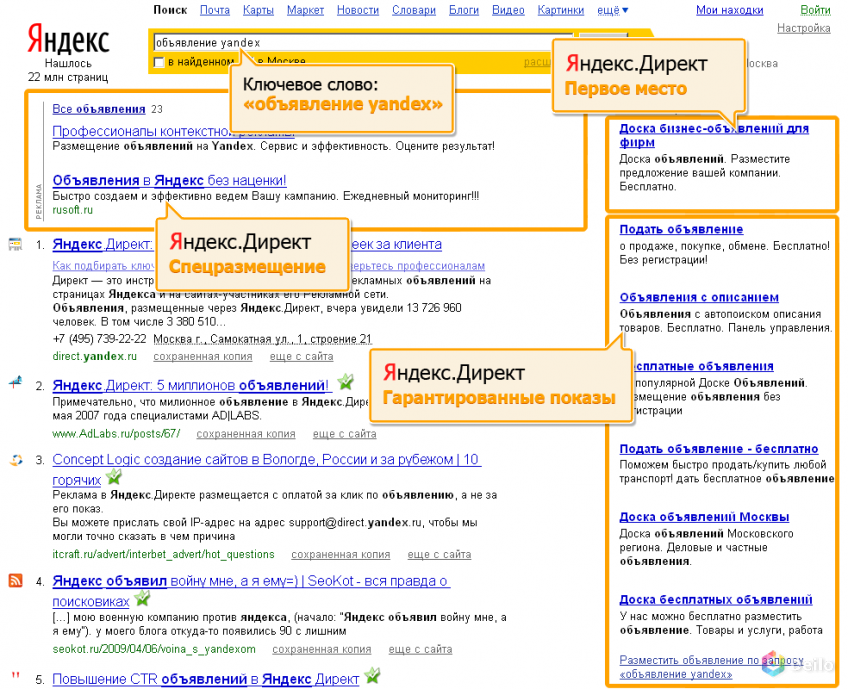 Затем по этому токену агрегирует всю информацию по размещению и передает в Единый реестр интернет-рекламы (ЕРИР). Подробнее о маркировке рекламы.
Затем по этому токену агрегирует всю информацию по размещению и передает в Единый реестр интернет-рекламы (ЕРИР). Подробнее о маркировке рекламы.
Попробовать
Внимание. Специалисты отдела клиентского сервиса могут вас проконсультировать только по рекламным кампаниям того логина, с которого вы обращаетесь. Логин можно увидеть в правом верхнем углу экрана. Специалист получит доступ к вашим данным только при обработке обращения.
Написать в чат
Клиентам и представителям агентств можно связаться с нами круглосуточно по телефонам:
Россия: 8 800 234-24-80 (звонок из России бесплатный)
Москва: +7 495 739-37-77
Беларусь: 8 820 00-73-00-52 (звонок из Беларуси бесплатный), +375 17 336-31-36
Казахстан: +7 727 313-28-05, доб. 2480
Для доступа к кампаниям специалисту потребуется PIN-код.
Создать рекламу — Яндекс.Директ. Справка
При создании кампании автоматически создается группа объявлений с одним объявлением.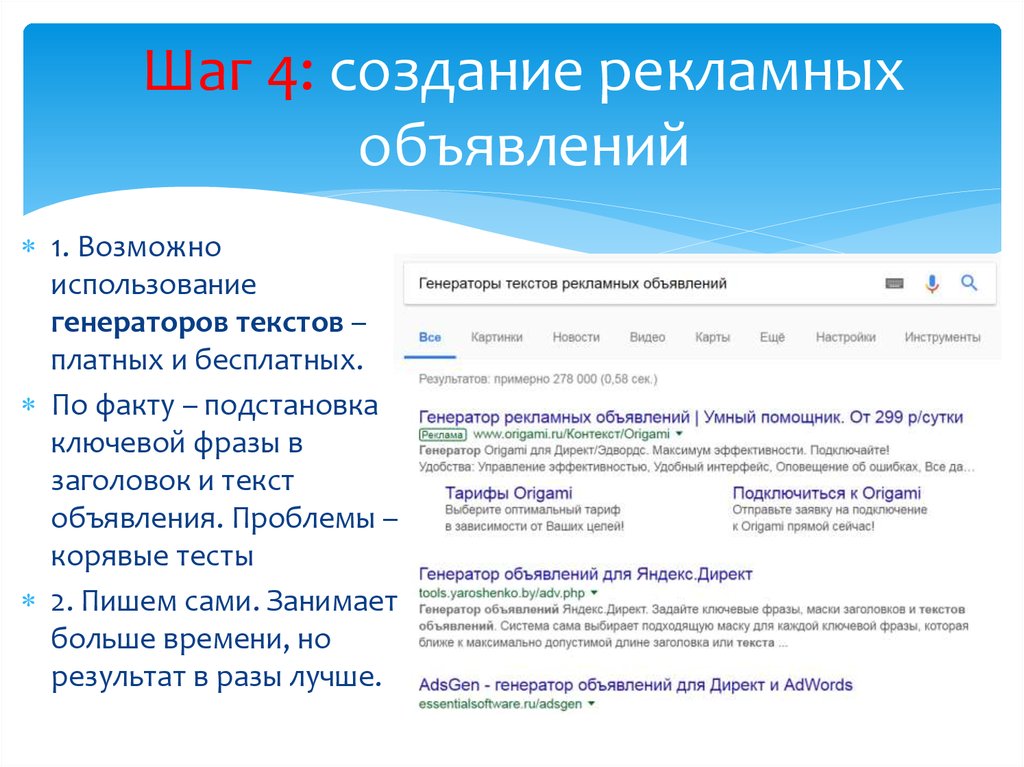 Вы можете добавить новые группы или объявления в любое время.
Вы можете добавить новые группы или объявления в любое время.
- Шаг 1. Перейдите на страницу создания кампании и настройте параметры
Нажмите Добавить → Кампания. Выберите режим «Эксперт» и выберите цель рекламы: конверсии, продажи и трафик.
Введите название кампании. Установите даты начала и окончания кампании. Если вы хотите показывать рекламу в определенное время, настройте временной таргетинг.
Выберите рекламную стратегию.
Добавить промо.
Часть информации будет заполнена автоматически. Проверьте его и измените при необходимости. Подробнее об основных настройках рекламной кампании.
- Шаг 2. Создайте группу объявлений и настройте критерии таргетинга
Примечание. Критерии таргетинга настраиваются для всей группы объявлений (для всех объявлений в группе).
Выберите регион показа вашей рекламы.
Чтобы показывать свои объявления в результатах поиска по запросам пользователей, настройте ключевые слова, включите автотаргетинг или используйте оба метода.

При показе объявлений в рекламных сетях система автоматически выбирает объявления, ключевые слова которых соответствуют тематике контента сайта или интересам пользователя. Если у вас есть тег Яндекс Метрики или сегмент Яндекс Аудитория, вы можете добавить список ретаргетинга.
- Шаг 3. Выберите тип объявления и задайте настройки дизайна
По умолчанию новое объявление создается как текстовое и графическое. Вы можете сразу приступить к настройке.
Придумайте заголовок и текст объявления. Опишите свое предложение и то, что отличает его от конкурентов. Ознакомьтесь с нашими рекомендациями по написанию текстов объявлений.
Чтобы сделать ваше объявление более привлекательным и повысить его CTR, добавьте изображение в разделе «Изображения». Он будет анимирован автоматически.
Чтобы сделать вашу рекламу более заметной и информативной, в разделе Видео добавьте файл с видеороликом или используйте видеоролик из галереи. Более.
Чтобы мотивировать пользователей на взаимодействие с вашим объявлением, добавьте кнопку действия.
 Это добавит еще одну ссылку на объявление с изображением или видео.
Это добавит еще одну ссылку на объявление с изображением или видео.- Шаг 4. Введите свои контактные данные
В поле Ссылка на сайт введите адрес веб-страницы, на которую будет вести ваше объявление. Сайт должен соответствовать тексту объявления и соответствовать требованиям Яндекса.
Установить отображаемую ссылку — это адрес веб-страницы, которая будет отображаться в объявлении. Это позволяет пользователям узнать, какую страницу они посетят, нажав на объявление.
Если у вас нет своего сайта, оставьте поле Ссылка на сайт пустым и введите свои контактные данные в vCard. Узнайте больше о vCards.
Являясь оператором рекламных данных, Яндекс при создании кампаний присваивает каждому креативу уникальный идентификатор, именуемый «токен». Затем он использует этот токен для агрегирования всех данных о вашем размещении и передачи их в Единый реестр интернет-рекламы (ЕРИР). Подробнее о маркировке объявлений.
Попробуйте
После того, как вы создадите объявление, оно будет проверено на соответствие всем требованиям.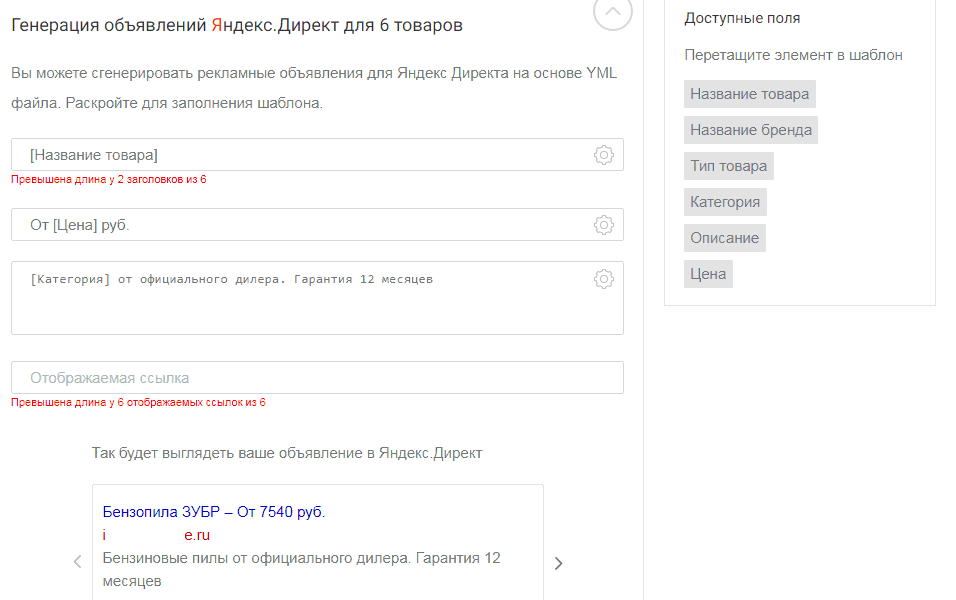 Нажмите Отправить на модерацию и подтвердите, что принимаете условия Яндекса для публикации вашего объявления. Модераторы обычно рассматривают объявление в течение нескольких часов. В выходные и праздничные дни модерация может занять больше времени, чем в будни.
Нажмите Отправить на модерацию и подтвердите, что принимаете условия Яндекса для публикации вашего объявления. Модераторы обычно рассматривают объявление в течение нескольких часов. В выходные и праздничные дни модерация может занять больше времени, чем в будни.
Результаты модерации будут отправлены по электронной почте на адрес, который вы указали при создании рекламной кампании.
Показ ваших объявлений начнется, как только Яндекс получит ваш платеж.
Внимание. Наш отдел обслуживания клиентов может помочь вам только с кампаниями, созданными под тем же именем пользователя, которое вы используете для связи с нами. Вы можете увидеть свой текущий логин в правом верхнем углу экрана. Наша команда может получить доступ к вашим данным только при обработке вашего запроса.
Вы можете связаться с нами с 10:00 до 19:00 (UTC+3) по телефону:
Москва : +7(495)780-65-20
Звонок по России бесплатный : 8( 800)234-24-80, доб. 9
9
Внимание.
Для доступа к кампаниям специалисту службы поддержки потребуется ваш PIN-код.
Как работать с динамической рекламой. API Яндекс Директа. Версия 5
- Объявления, генерируемые со страниц сайта: как это работает
- Объявления, генерируемые на основе данных каналов: частичная поддержка
- Получение статистики
Динамические объявления генерируются Яндекс Директом автоматически. Источником данных для генерации рекламы может быть как рекламируемый сайт, так и фид (файл с товарными предложениями). Яндекс Директ проанализирует содержимое сайта и автоматически сформирует заголовки объявлений и критерии таргетинга.
Динамическая реклама не подходит для определенных категорий товаров. Подробнее см. в разделе Динамические объявления в Справке Яндекс Директ.
Внимание.
В настоящее время API Яндекс Директа обеспечивает полную поддержку работы только с группами динамических объявлений, источником данных которых является сайт .
Создайте кампанию с типом DYNAMIC_TEXT_CAMPAIGN: используйте метод Campaigns.add.
Информацию о работе с данным типом кампании смотрите в разделе Тип кампании.
Информацию о доступных стратегиях отображения см. в разделе Стратегии отображения.
Информацию о других параметрах кампании смотрите в разделе Параметры кампании.
Добавить в кампанию группу объявлений с типом DYNAMIC_TEXT_AD_GROUP: используйте метод AdGroups.add.
Обязательным параметром группы является домен, для которого будут генерироваться объявления. Передайте домен в структуре DynamicTextAdGroup.
Информацию о работе с этим типом группы см. в разделе Тип группы.
Добавьте цели динамической рекламы в группу: используйте метод DynamicTextAdTargets.add.
Цель динамической рекламы определяет набор страниц с описаниями продуктов, для которых создается реклама. Вы можете установить ставку и/или приоритет для целей динамической рекламы.

Дополнительные сведения о целях динамической рекламы см. в разделе DynamicTextAdTarget — веб-страница.
Добавьте в группу одно или несколько объявлений с типом DYNAMIC_TEXT_AD: используйте метод Ads.add.
Обязательным параметром объявления является текст, который будет использоваться во всех сгенерированных объявлениях. Передайте параметры объявления в структуре DynamicTextAd.
Информацию о работе с данным типом объявления смотрите в разделе Тип объявления.
Отправьте объявления на рассмотрение: используйте метод Ads.moderate.
Показ объявлений начнется после создания объявлений и критериев таргетинга при условии, что домен и текст объявления будут одобрены после проверки.
Если источником данных для создания объявлений является фид, некоторые операции в настоящее время доступны только в веб-интерфейсе.
| Не поддерживается в API | Доступно в API |
|---|---|
|



 Дополнительно можно добавить быстрые ссылки, уточнения, адрес и телефон.
Дополнительно можно добавить быстрые ссылки, уточнения, адрес и телефон.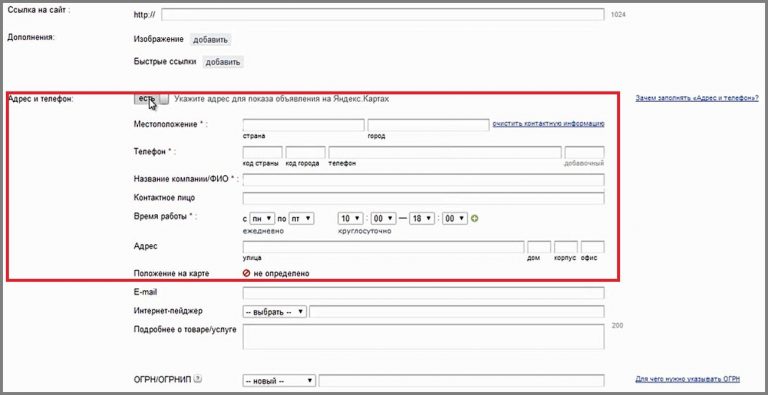





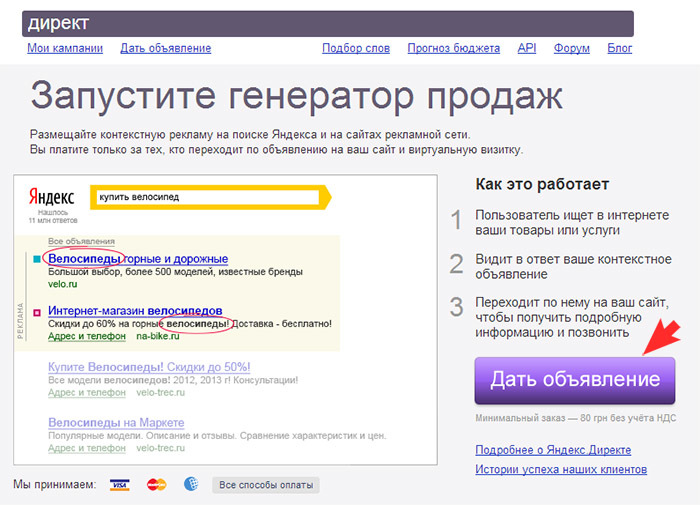 Это добавит еще одну ссылку на объявление с изображением или видео.
Это добавит еще одну ссылку на объявление с изображением или видео.